
“桥接曲面”,顾名思义,即选择曲面的两个边线(或非共线的两个线段),然后使用曲面将其连接起来。
如图6-107所示,单击“曲面”工具栏中的“桥接曲面”按钮 ,打开“桥接曲面定义”对话框,然后选择曲面的两个边线,即边线的相邻曲面,再根据需要设置曲面连续方式(如“相切”),单击“确定”按钮,即可创建“桥接曲面”。
,打开“桥接曲面定义”对话框,然后选择曲面的两个边线,即边线的相邻曲面,再根据需要设置曲面连续方式(如“相切”),单击“确定”按钮,即可创建“桥接曲面”。

图6-107 “桥接曲面”操作
下面解释一下“桥接曲面定义”对话框中相关选项的作用。
 “基本”选项卡下的“第一连续”和“第二连续”下拉列表框:通过此下拉列表框,可设置所生成的“桥接曲面”与支持面的连接方式。其中“点”为接触连接,“切线”为与相连面相切,“曲率”为与相连面曲率连续。
“基本”选项卡下的“第一连续”和“第二连续”下拉列表框:通过此下拉列表框,可设置所生成的“桥接曲面”与支持面的连接方式。其中“点”为接触连接,“切线”为与相连面相切,“曲率”为与相连面曲率连续。
 “修剪第一支持面”和“修剪第二支持面”复选框:使用桥接曲面对支持面进行修剪,此处功能可参照前面图6-90所叙功能。
“修剪第一支持面”和“修剪第二支持面”复选框:使用桥接曲面对支持面进行修剪,此处功能可参照前面图6-90所叙功能。
 “第一相切边框”和“第二相切边框”下拉列表框:设置支持面边界与所生成的“桥接曲面”相邻边线的连接方式,如图6-108所示。
“第一相切边框”和“第二相切边框”下拉列表框:设置支持面边界与所生成的“桥接曲面”相邻边线的连接方式,如图6-108所示。
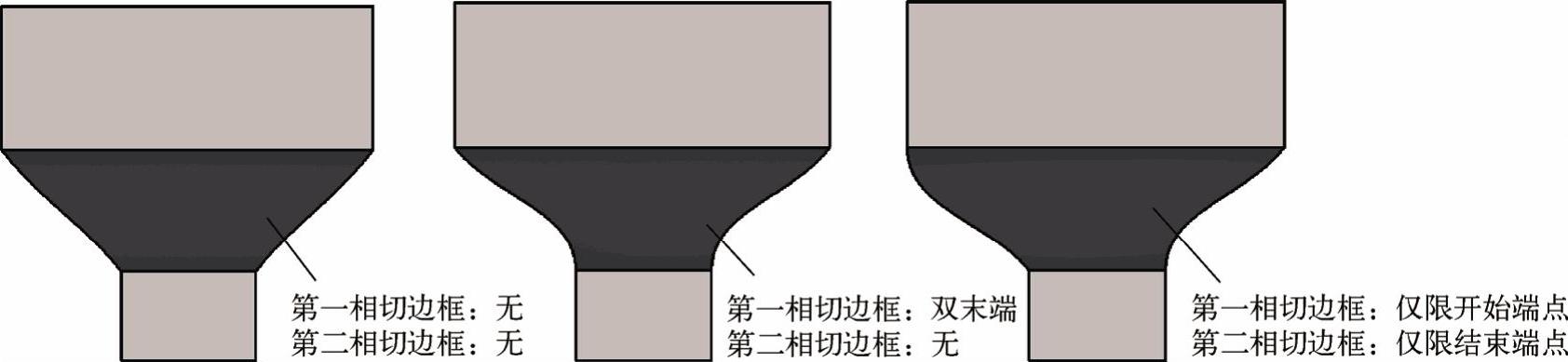
图6-108 相切边框设置的作用
 “张度”选项卡:设置“桥接曲面”与支持面相切延伸的长度,如图6-109所示。
“张度”选项卡:设置“桥接曲面”与支持面相切延伸的长度,如图6-109所示。
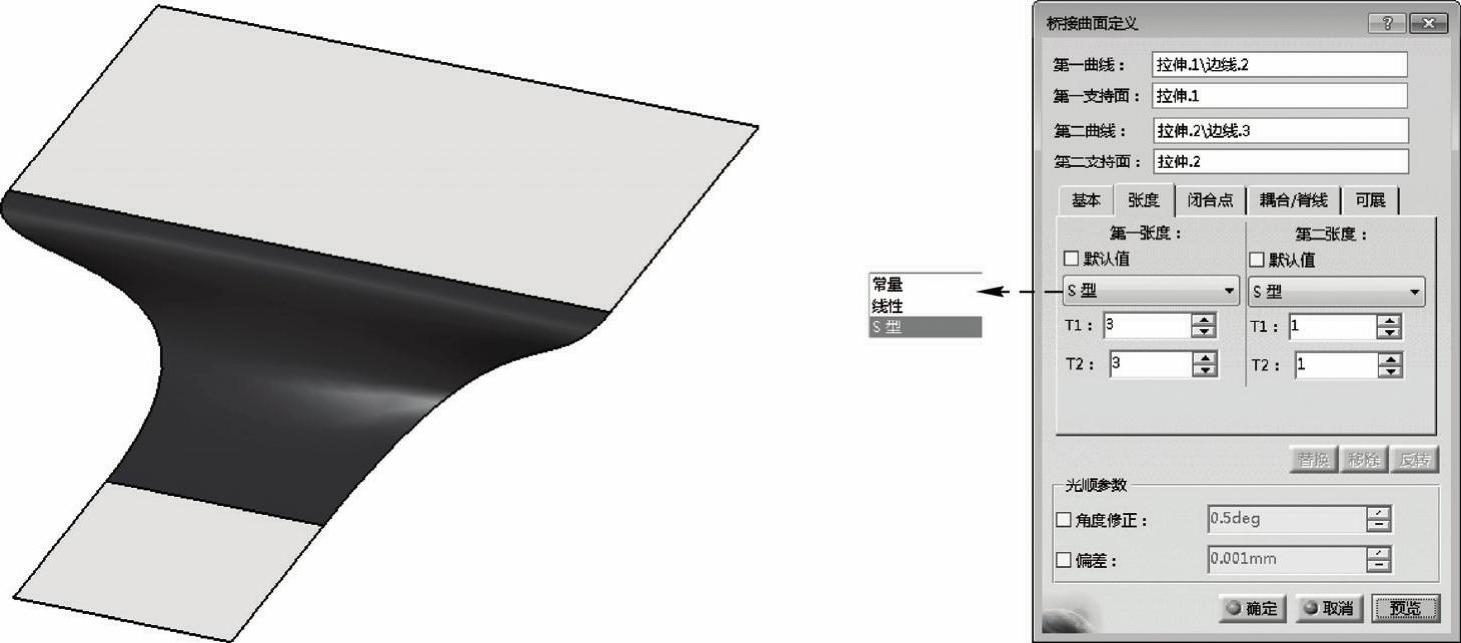
图6-109 “张度”设置操作
 “闭合点”选项卡:当所选两个曲线轮廓的默认闭合点没有对齐时,可通过此选项卡中的“第一闭合点”和“第二闭合点”选择框设置这两个相对点,令生成的“桥接曲面”对齐,如图6-110所示。
“闭合点”选项卡:当所选两个曲线轮廓的默认闭合点没有对齐时,可通过此选项卡中的“第一闭合点”和“第二闭合点”选择框设置这两个相对点,令生成的“桥接曲面”对齐,如图6-110所示。
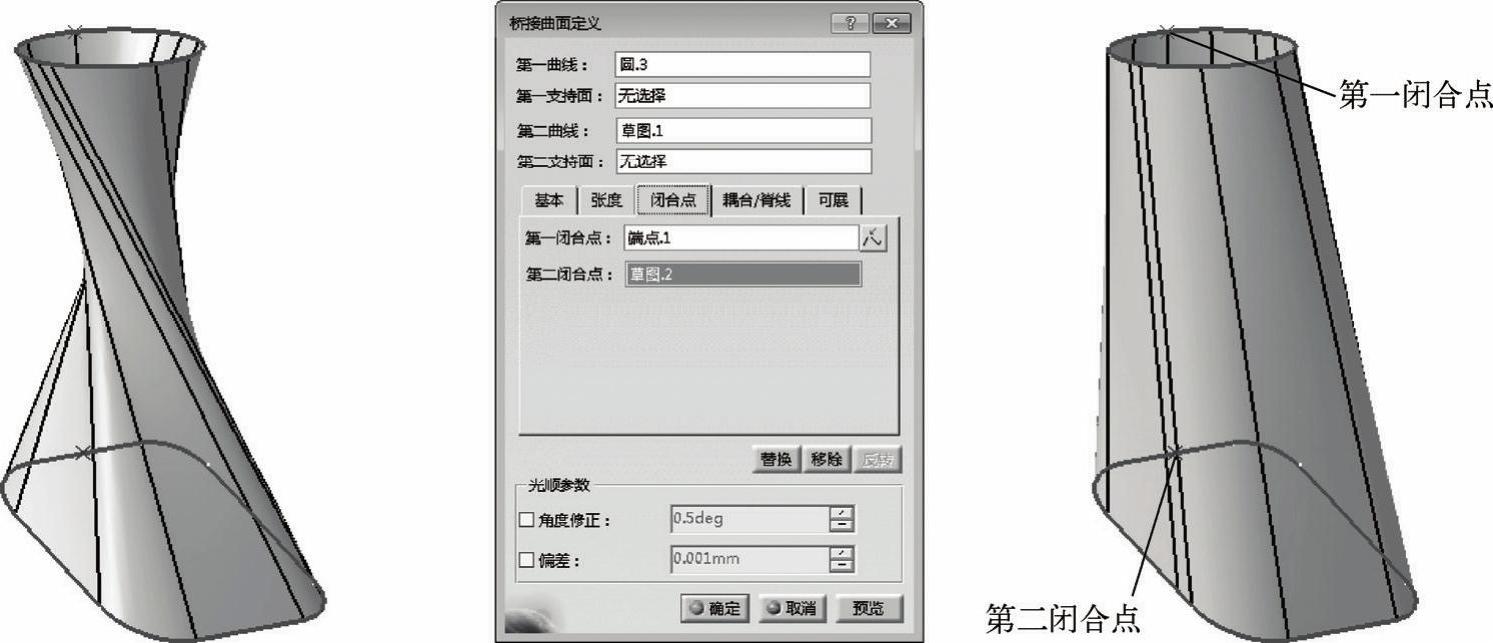
图6-110 “闭合点”设置操作
 “耦合/脊线”选项卡:在此选项卡的“耦合”列表中,可通过添加对应的“耦合点”,更改“桥接曲面”耦合的耦合线,如图6-111所示。
“耦合/脊线”选项卡:在此选项卡的“耦合”列表中,可通过添加对应的“耦合点”,更改“桥接曲面”耦合的耦合线,如图6-111所示。
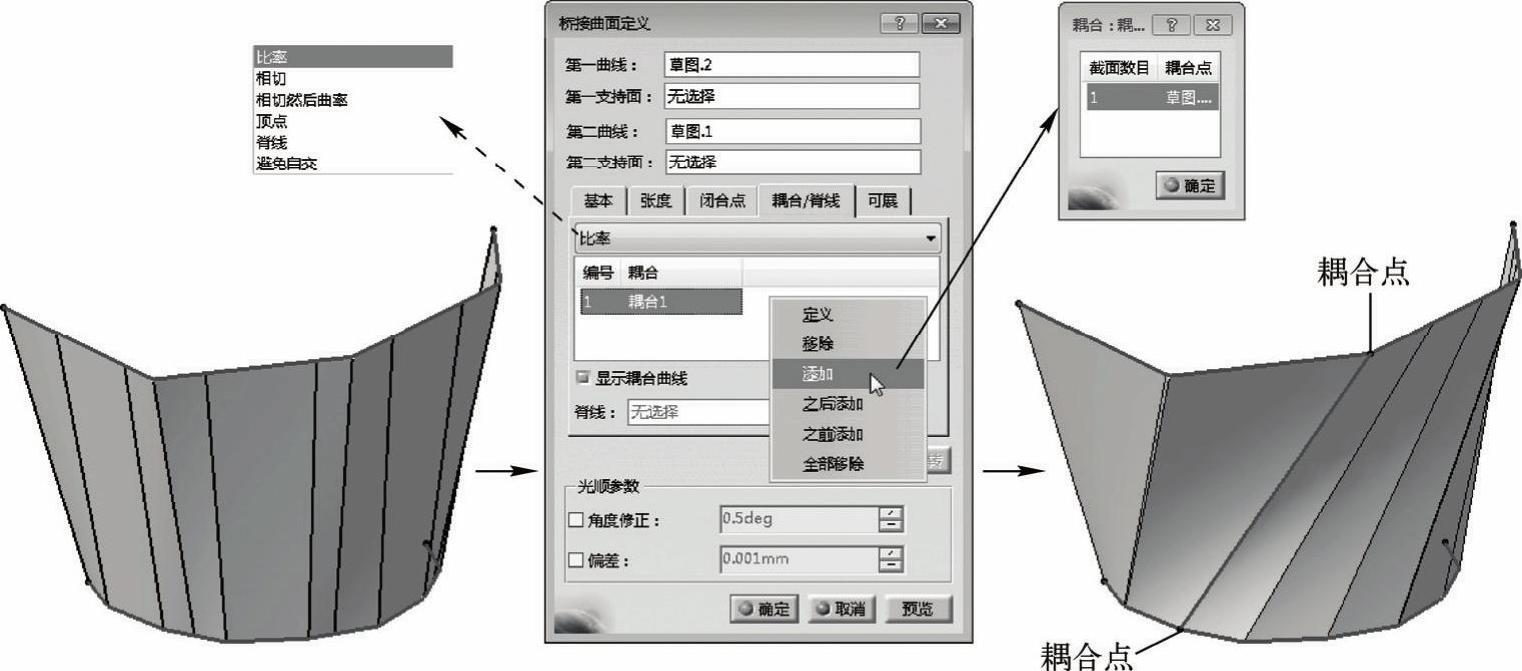 (www.xing528.com)
(www.xing528.com)
图6-111 “耦合点”设置操作
在“比率”下拉列表框中,可选择两条对应曲线默认耦合的方式。
●比率:按曲线横坐标比率进行耦合。
●相切:若每条曲线具有相同数据的相切不连续点,则使用这些点进行耦合。
●相切然后曲率:若每条曲线具有相同数据的相切不连续点和曲率不连续点,则先耦合相切不连续点,然后耦合曲率不连续点。
●顶点:若每条曲线具有相同数目的顶点,则耦合这些点。
●脊线:耦合由脊线驱动,即在脊线范围内耦合。在脊线的任意给定点上,首先计算一个与脊线垂直的平面,然后计算与此平面和限制曲线的相交对应的耦合点。桥接曲面对应于用耦合点创建的线集。
●避免自交:在生成“桥接曲面”时,自动避免耦合曲线相交,如图6-112所示。
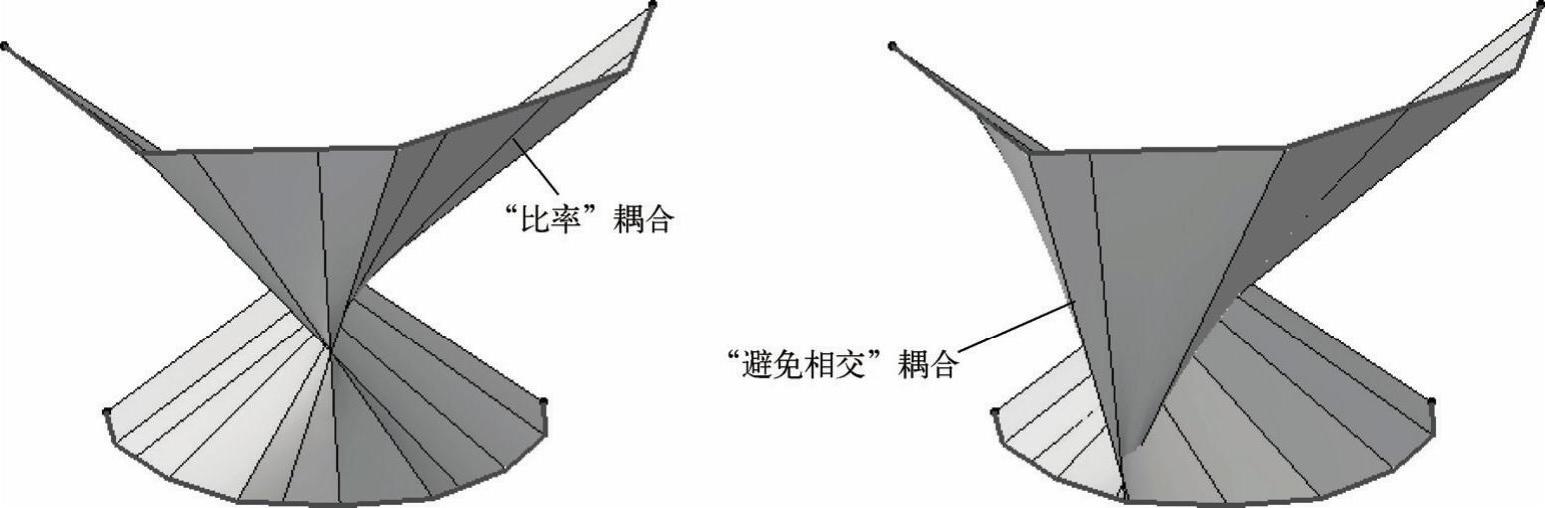
图6-112 “避免相交”耦合线的作用
 “脊线”选择框:选择一条线作为脊线,令“桥接曲面”在脊线范围内扫描,如图6-113所示。
“脊线”选择框:选择一条线作为脊线,令“桥接曲面”在脊线范围内扫描,如图6-113所示。
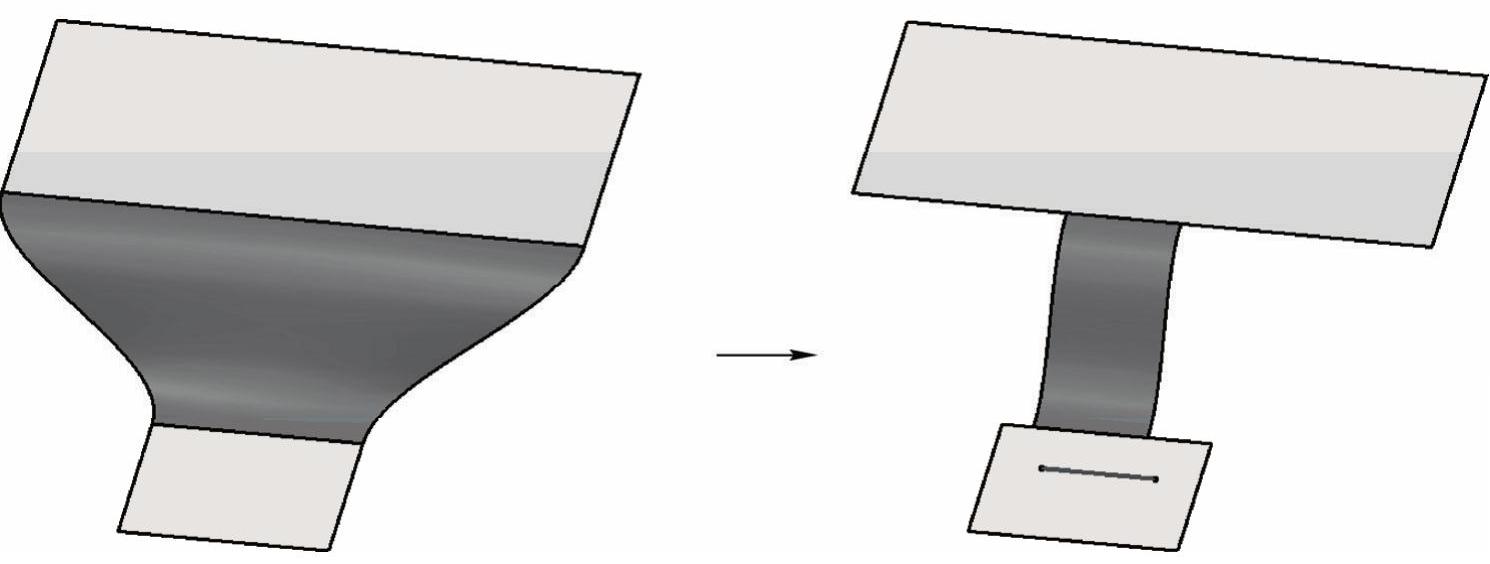
图6-113 设置“脊线”的作用
 “可展”选项卡:勾选“创建直纹可展曲面”复选框,可创建直纹面。为了保证等参数相同弧度连接,“曲面边界等参数线连接”中的“开始”和“结束”下拉列表框,令曲线在某个端点可调整,如图6-114所示。
“可展”选项卡:勾选“创建直纹可展曲面”复选框,可创建直纹面。为了保证等参数相同弧度连接,“曲面边界等参数线连接”中的“开始”和“结束”下拉列表框,令曲线在某个端点可调整,如图6-114所示。
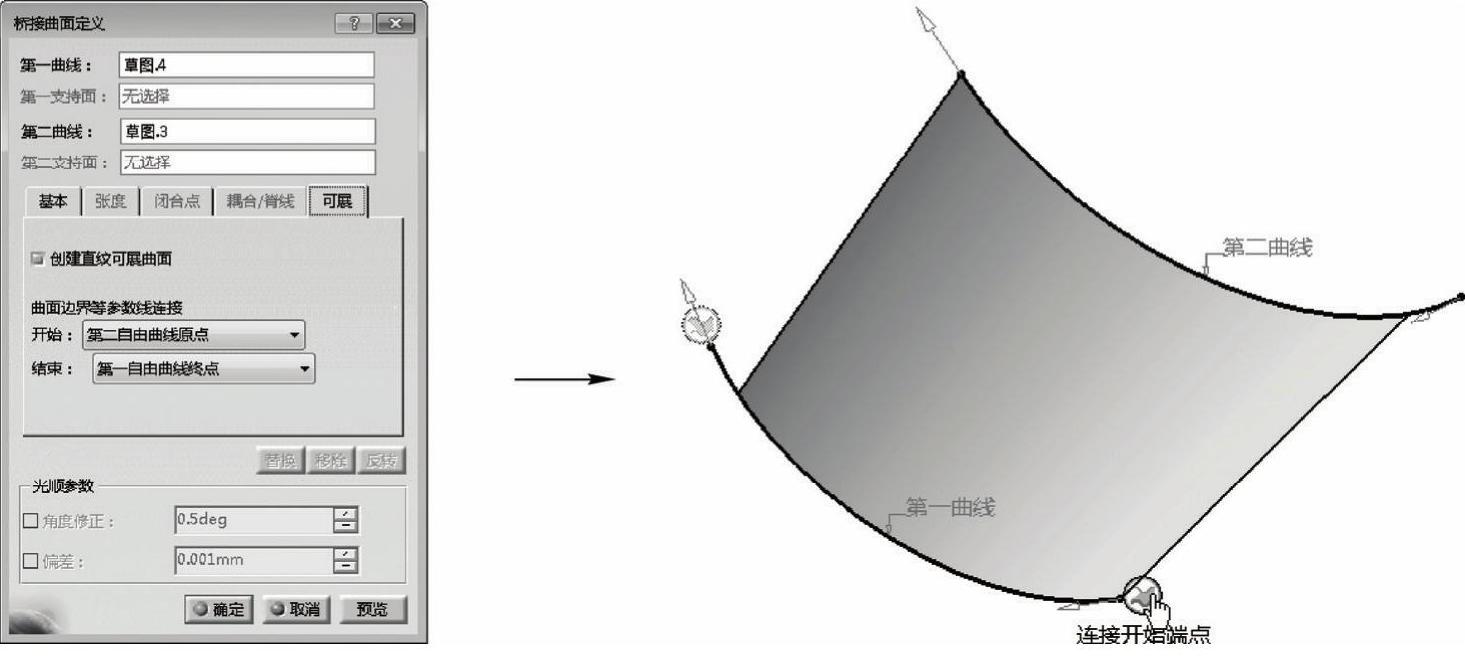
图6-114 等参数线设置的作用
免责声明:以上内容源自网络,版权归原作者所有,如有侵犯您的原创版权请告知,我们将尽快删除相关内容。




